
近年macOSはMac App Storeで、Macユーザーに対して無償で公開されています。
ダウンロードできるインストーラーファイルはISOファイル形式ではありませんが、インストーラーを利用してインストール用USBメディアや、起動可能なインストール用ISOイメージを作成する事が可能です。
今回は起動可能なインストール用ISOファイルを作成する方法を説明します。
目次
起動可能なインストール用ISOファイルの作成
まずmacOS High Sierraのインストーラーをダウンロードします。
 macOS High Sierra
macOS High Sierra
カテゴリ: ユーティリティ
価格: 無料
APFSが導入されたこれまでで最も高いレベルに到達したmacOS。
ISOファイルの作成方法は、GitHubのhighsierra_bootable.shなどに掲載されている方法が参考になります。先頭のコマンドは長いので中盤にある以下の方法が良さそうです。
hdiutil create -o /tmp/HighSierra.cdr -size 7316m -layout SPUD -fs HFS+J hdiutil attach /tmp/HighSierra.cdr.dmg -noverify -mountpoint /Volumes/install_build sudo /Applications/Install\ macOS\ High\ Sierra.app/Contents/Resources/createinstallmedia --volume /Volumes/install_build --applicationpath /Applications/Install\ macOS\ High\ Sierra.app --nointeraction hdiutil detach "/Volumes/Install macOS High Sierra" hdiutil convert /tmp/HighSierra.cdr.dmg -format UDTO -o /tmp/HighSierra.iso mv /tmp/HighSierra.iso.cdr ~/Desktop/HighSierra.iso rm /tmp/HighSierra.cdr.dmg
一行ずつコピペでターミナルに貼り付けて実行していっても良いのですが、全体をコピーして例えば「iso.sh」として保存し「chmod +x iso.sh」した後で「./iso.sh」と実行するとまとめて実行できます。
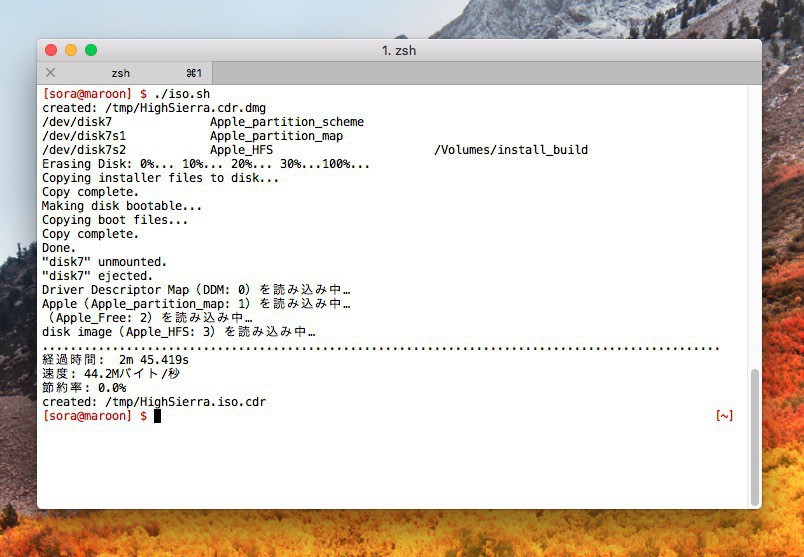
デスクトップに「HighSierra.iso」ができていれば成功です。
まとめ
実機で使用する場合はUSBメディアの方が便利だと思いますが、仮想マシンで使用する場合はファイルとしてマウントして利用できるISO形式の方がなにかと便利かもしれません。
ISO形式のブートメディアが必要な場合はこの方法をお試し下さい。








